HEYRIAD.COM – Inilah panduan cara mengubah gambar WebP ke JPG/ JPEG. Saat menyimpan gambar dari web, kamu mungkin akan mendapatkan file dengan format file aneh yang disebut WebP. Ini adalah salah satu format yang dikembangkan oleh Google, dan meskipun mungkin memiliki kemudahan untuk membuat gambar lebih kecil, kelemahannya adalah tidak semua aplikasi dapat membuka format ini.
Untuk kamu yang ingin tahu cara mengubah gambar WebP ke JPG/ JPEG, di artikel kali ini kamu akan mengetahui beberapa cara untuk mengonversi file WebP ke JPG/ JPEG, termasuk cara mengubah gambar WebP ke JPG/ JPEG pada ponsel Android maupun iOS, pada perangkat Windows dan juga Mac. Ada 6 cara untuk mengonversi file webp dengan mudah, yang akan dibahas di panduan ini.

Cara Mengubah Gambar WebP ke JPG/ JPEG
1. Screenshot
Cara mengubah gambar WebP ke JPG/ JPEG yang pertama adalah dengan menggunakan trik, trik ini adalah dengan screenshot. Ini adalah cara paling sederhana untuk mengonversi webp ke file gambar, dengan mengambil tangkapan layar dari gambar WebP yang disimpan. Bahkan ini akan lebih mudah untuk ambil tangkapan layar atau screenshot dari gambar WebP asli dari web atau tempat kamu mengunduhnya.
2. Windows: MS Paint
Cara mengubah gambar WebP ke JPG/ JPEG yang kedua ini untuk kamu yang ingin mengubah format gambar menggunakan perangkat dengan OS Windows. Jika kamu menggunakan komputer atau laptop Windows, metode termudah adalah menggunakan opsi Save as MS Paint. Untuk menggunakan cara ini, program itu harus sudah ada di komputer kamu, atau kamu bisa mendapatkannya dari Microsoft Store.
3. Webp Converter Untuk MAC
Cara mengubah gambar WebP ke JPG/ JPEG selanutnya adalah untuk perangkat MAC, untuk ini kamu harus menggunakan aplikasi khusus bernama Webp Converter for Mac. Jadi, silahkan unduh Webp Converter. Setelah itu silahkan drag dan drop gambar webp ke dalam aplikasi, pilih Convert ke JPG. Di aplikasi ini kamu juga dapat memilih PNG atau mengonversi file JPG ke webp, setelah itu klik Convert. Terakhir, pilih di mana kamu ingin menyimpan gambar.
4. Alat Konversi Online Zazmar
Cara mengubah gambar WebP ke JPG/ JPEG ke empat adalah dengan menggunakan alat konversi online, cara ini bisa kamu gunakan di ponsel atau di PC Windows atau MAC. Yup! Alat online nyaman Zamazr https://www.zamzar.com/ ini dapat digunakan di komputer mana pun terlepas dari sistem operasinya. Banyak yang menyukai alat konversi gambar Zamzar, karena kemudahan penggunaanya.
5. Mengonversi Banyak Webp ke JPG
Cara mengubah gambar WebP ke JPG/ JPEG selanjutnya adalah cara untuk mengubah gambar Webp dalam jumlah banyak sekaligus, kamu harus menggunakan aplikasi konversi untuk ini. Salah satu aplikasi pengonversi file paling serbaguna adalah XnConvert, yang mendukung sekitar 500 format gambar, termasuk webp. Perangkat lunak ini kompatibel dengan perangkat dengan operasi sistem Windows, Mac, dan Linux.
6. Konversi gambar WebP ke JPG/PNG di Browser Web
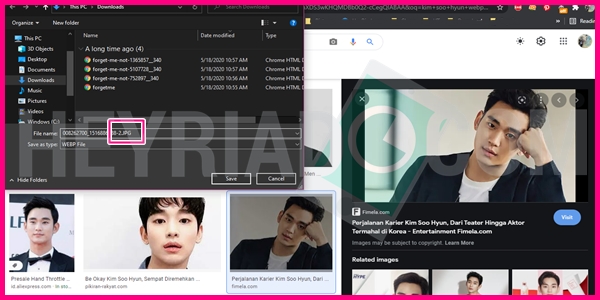
Cara mengubah gambar WebP ke JPG/ JPEG terakhir, bisa dilakukan di browser WEB. Untuk ini, dari halaman web yang berisi gambar WebP, klik kanan pada gambar yang ingin kamu simpan dan pilih Simpan gambar sebagai. Di Save as windows, buka bagian Filename dan di tempat yang disediakan ketik nama dan simpan dengan .jpeg, .png, atau format gambar lainnya sesuai keinginan kamu
Gengs, jika kamu lebih suka mengubah format foto secara offline, silahkan gunakan aplikasi yang menyediakan layanan pengubahan gambar WebP secara offline. Kamu bisa mencarinya di Play atau App Store. Jika tidak ingin ribet mengunduh aplikasi terlebih dahulu, kamu bisa menggunakan situs layanan pengubahan format gambar secara online. Sekian panduan cara mengubah gambar WebP ke JPG/ JPEG ini, have a nice day!
Komentar